Kā pārvietoties Word 2007 tabulā
Uzziniet, kā efektīvi pārvietoties Word 2007 tabulā, izmantojot īsinājumtaustiņus un peles darbības, lai optimizētu savu darba plūsmu.
Katrai Excel funkcijai izmantoto argumentu iegaumēšana būtu biedējošs uzdevums. Par laimi, jums nav jāiegaumē argumenti, jo programma Excel palīdz izvēlēties, kuru funkciju izmantot, un pēc tam norāda, kuri argumenti ir nepieciešami.
Šajā attēlā parādīts dialoglodziņš Funkcijas ievietošana. Šim lieliskajam palīgam varat piekļūt, formulu lentē noklikšķinot uz pogas Ievietot funkciju. Dialoglodziņā varat atlasīt izmantojamo funkciju.
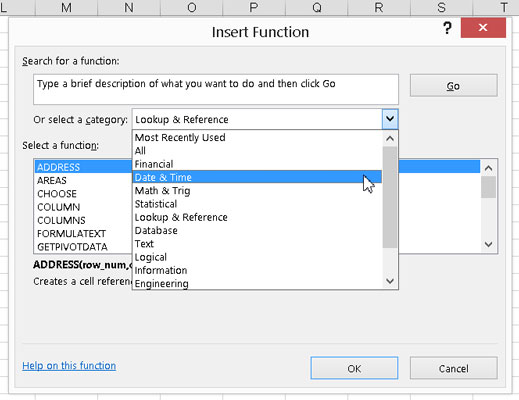
Izmantojot dialoglodziņu Funkcijas ievietošana.
Dialoglodziņā ir visu pieejamo funkciju saraksts — un to ir daudz! Lai padarītu lietas vieglāku, dialoglodziņš sniedz iespēju meklēt funkciju pēc atslēgvārda, vai arī varat filtrēt funkciju sarakstu pēc kategorijas.
Ja zināt, kurā kategorijā funkcija ietilpst, Formulu lentē varat noklikšķināt uz funkciju kategorijas pogas un atlasīt funkciju izvēlnē.
Pamēģini! Šeit ir piemērs tam, kā izmantot dialoglodziņu Funkcijas ievietošana, lai reizinātu dažus skaitļus:
Ievadiet trīs skaitļus trīs dažādās šūnās.
Noklikšķiniet uz tukšas šūnas, kurā vēlaties parādīt rezultātu.
Formulu lentē noklikšķiniet uz pogas Ievietot funkciju.
Kā alternatīvu varat vienkārši noklikšķināt uz mazās fx pogas formulas joslā. Tiek parādīts dialoglodziņš Funkcijas ievietošana.
Kategoriju nolaižamajā sarakstā atlasiet vai nu Visi, vai Math & Trig.
Funkciju sarakstā atrodiet un atlasiet funkciju PRODUCT.
Noklikšķiniet uz pogas Labi.
Tiek aizvērts dialoglodziņš Funkcijas ievietošana un tiek parādīts dialoglodziņš Funkcijas argumenti, kurā varat ievadīt tik daudz argumentu, cik nepieciešams. Sākotnēji dialoglodziņš var neizskatīties tā, ka tajā ir pietiekami daudz argumentu. Šajā piemērā jāievada trīs, taču šķiet, ka ir vieta tikai diviem. Tas ir kā mūzikas krēsli!
Ja nepieciešams, tiek parādīts vairāk argumentu ievades lodziņu. Tomēr vispirms, kā jūs ievadāt argumentu? Ir divi veidi.
Ievadiet argumentu vienā no diviem veidiem:
Lodziņās ierakstiet skaitļus vai šūnu atsauces.
Izmantojiet tos smieklīgā izskata kvadrātus pa labi no ievades lodziņa.
Nākamajā attēlā divas ieejas kastes ir gatavas lietošanai. Pa kreisi no tiem ir nosaukumi Number1 un Number2. Pa labi no kastēm ir mazi kvadrāti. Šos kvadrātus faktiski sauc par RefEdit vadīklām. Viņi padara argumentu ievadīšanu vienkāršu. Viss, kas jums jādara, ir noklikšķiniet uz viena, noklikšķiniet uz šūnas ar vērtību un pēc tam nospiediet taustiņu Enter.
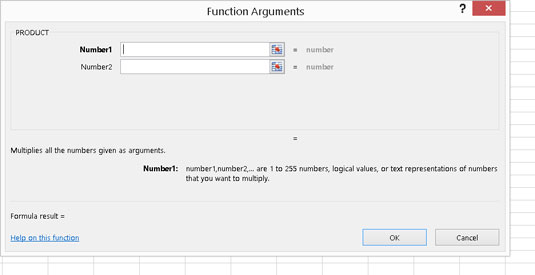
Gatavošanās funkcijas argumentu ievadīšanai.
Noklikšķiniet uz RefEdit vadīklas, kas atrodas pa labi no ieraksta lodziņa Number1.
Dialoglodziņš Funkciju argumenti samazinās līdz ievades lodziņa izmēram.
Noklikšķiniet uz šūnas ar pirmo numuru.
Šis attēls parāda, kā ekrāns izskatās šajā brīdī.
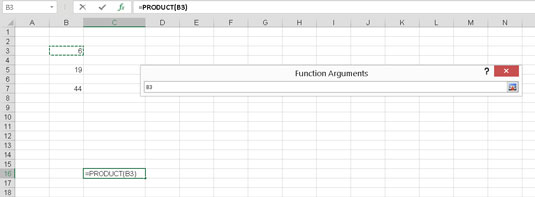
Izmantojot RefEdit, lai ievadītu argumentus.
Nospiediet Enter.
Atkal tiek parādīts dialoglodziņš Funkciju argumenti ar lodziņā ievadīto argumentu. Arguments ir nevis vērtība šūnā, bet gan tās šūnas adrese, kurā ir vērtība — tieši tas, ko vēlaties.
Atkārtojiet 7.–9. darbību, lai ievadītu pārējās divas šūnu atsauces.
Nākamajā attēlā parādīts, kā ekrānam tagad vajadzētu izskatīties.
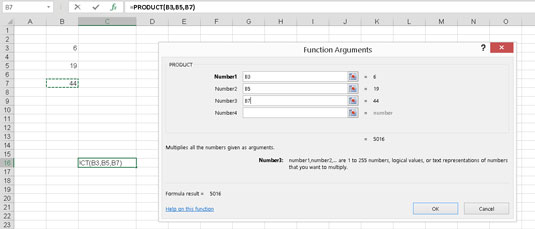
Funkcijas ievades pabeigšana.
Ievada lodziņu un saistīto RefEdit vadīklu skaits pieaug, lai atbilstu nepieciešamo ievades lodziņu skaitam.
Noklikšķiniet uz Labi vai nospiediet taustiņu Enter, lai pabeigtu funkciju.
Nākamajā attēlā ir parādīts visas šīs čalas rezultāts. Funkcija PRODUCT atgriež atsevišķu skaitļu reizināšanas rezultātu.
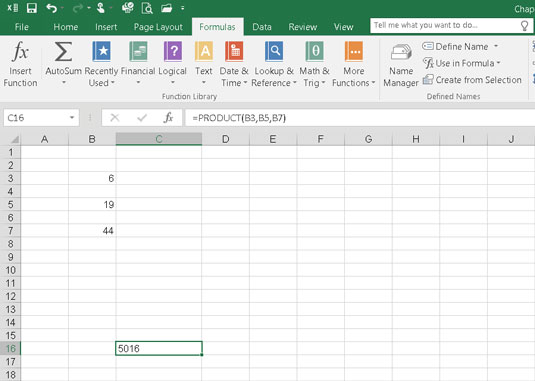
Matemātika nekad nav bijusi tik vienkārša!
Lai ievadītu funkcijas šūnās, nav jāizmanto dialoglodziņš Funkcijas ievietošana. Tas ir tur ērtības labad. Iepazīstoties ar noteiktām funkcijām, kuras izmantojat atkārtoti, iespējams, ātrāk būs jāievada funkcija tieši šūnā.
Uzziniet, kā efektīvi pārvietoties Word 2007 tabulā, izmantojot īsinājumtaustiņus un peles darbības, lai optimizētu savu darba plūsmu.
Šajā sarakstā ir iekļautas desmit populārākās Excel funkcijas, kas attiecas uz plašu vajadzību klāstu. Uzziniet, kā izmantot <strong>Excel funkcijas</strong> efektīvāk!
Uzziniet, kā pievienot papildu analīzes slāņus jūsu Excel diagrammām, lai uzlabotu vizualizāciju un sniegtu precīzākus datus. Šis raksts apraksta visas nepieciešamās darbības.
Uzziniet, kā iestatīt <strong>rindkopas atkāpi</strong> programmā Word 2013, lai uzlabotu dokumenta noformējumu un lasāmību.
Uzziniet, kā pareizi ievietot slejas programmā Word 2010, lai uzlabotu jūsu dokumentu formātu un struktūru.
Apsveriet iespēju aizsargāt Excel 2007 darblapu, lai izvairītos no neplānotām izmaiņām. Uzziniet, kā aizsargāt un atbloķēt šūnas, lai nodrošinātu datu integritāti.
Programmas Excel 2013 PMT funkcija aprēķina periodisko mūža rentes maksājumu. Šī funkcija ir būtiska hipotekāro kredītu maksājumu plānošanai.
Mācieties, kā veikt t-testus Excel programmā, izmantojot datus un aprakstot trīs t-testu veidus, kas noderēs jūsu datu analīzes procesā.
Uzziniet, kā filtrēt datu sarakstu programmā Excel 2016, lai ērti paslēptu nevēlamus ierakstus un strādātu tikai ar nepieciešamajiem datiem.
Uzziniet, kā vienkārši pievienot datu etiķetes diagrammai programmā Excel 2007. Palīdziet noteikt vērtības, kas tiek rādītas katrā datu punktā, izmantojot dažādas izvietošanas un formatēšanas iespējas.







